Was Sie in diesem Tutorial lernen werden: - Dieses Tutorial zeigt Ihnen, wie Sie PowerPoint-Designs verwenden, um Ihre Präsentationen ansprechender zu gestalten. Hier zeigen wir Ihnen, wie Sie ein in PowerPoint verfügbares Standarddesign auswählen und auf Ihre Präsentation anwenden. Außerdem führen wir Sie durch die Schritte zum Herunterladen angepasster Designs von unserer Website und erklären den Unterschied zwischen POT- und POTX-Dateien, die Sie entsprechend der auf Ihrem System verfügbaren Microsoft-Version auswählen müssen.
Nach Abschluss dieses Lernprogramms können Sie sowohl standardmäßige als auch benutzerdefinierte Designs auswählen, um beeindruckende Präsentationen zu erstellen.
Was sind Designs in PowerPoint?
Ein Design ist eine Reihe kombinierter Designkomponenten, mit denen Sie Ihrer Präsentation ein einheitliches Erscheinungsbild verleihen können. Es erleichtert Ihnen die Verschönerung Ihrer Präsentation mit Farben, Schriftarten und Effekten, die alle zusammen Ihrer Präsentation eine einzigartige Persönlichkeit verleihen. Sie können in Microsoft PowerPoint 2013 unter der Registerkarte „Design“ ein gewünschtes Design für Ihre Präsentation auswählen. Jedes Design besteht aus drei Designelementen:
Designfarben: – Ein Satz aus acht passenden Farben, die zum Formatieren von Objekten sowie Text in der Präsentation verwendet werden.
Designschriftarten: - Ein Satz passender Schriftarten für Überschriften und Textkörper.
Designeffekte: – Eine Reihe abgestimmter Formatierungseigenschaften für Formen und Objekte im Dokument.
Wie wende ich ein Standarddesign in PowerPoint an?
Das Erstellen einer professionellen Präsentation ist wichtig, um die wichtige Botschaft zu vermitteln und Ihren Kunden oder Ihr Publikum zu beeindrucken. Mit Microsoft PowerPoint 2013 können Sie einzigartige und eindrucksvolle PowerPoint-Präsentationen erstellen. Das Thema Ihrer Präsentation spielt eine entscheidende Rolle, wenn es darum geht, Ihr Publikum zu beeindrucken. Daher ist es wichtig, dass Sie das gewünschte Thema auswählen, damit Ihre Präsentation professionell und ansprechend aussieht. In Microsoft PowerPoint 2013 ist es ganz einfach, ein Thema auszuwählen. Sie müssen lediglich zweimal auf das PowerPoint-Symbol auf Ihrem System klicken. Auf dem Bildschirm werden verschiedene Designthemen angezeigt, aus denen Sie ein Thema entsprechend Ihren Präsentationsanforderungen auswählen können. Befolgen Sie diese Schritte, um ein bestimmtes Thema für Ihre Präsentation auszuwählen:
Schritt 1 – Klicken Sie auf die Registerkarte „Entwurf“ in der Multifunktionsleiste, um die Themengruppe zu öffnen. Klicken Sie in der Themengruppe auf die Schaltfläche „Mehr“ (Pfeil nach unten rechts im Themenbereich/-feld – siehe Abbildung 1.1).

Schritt 2 – Wählen Sie aus den Standarddesignkategorien ein Design für Ihre Präsentation aus (siehe Abbildung 1.2).
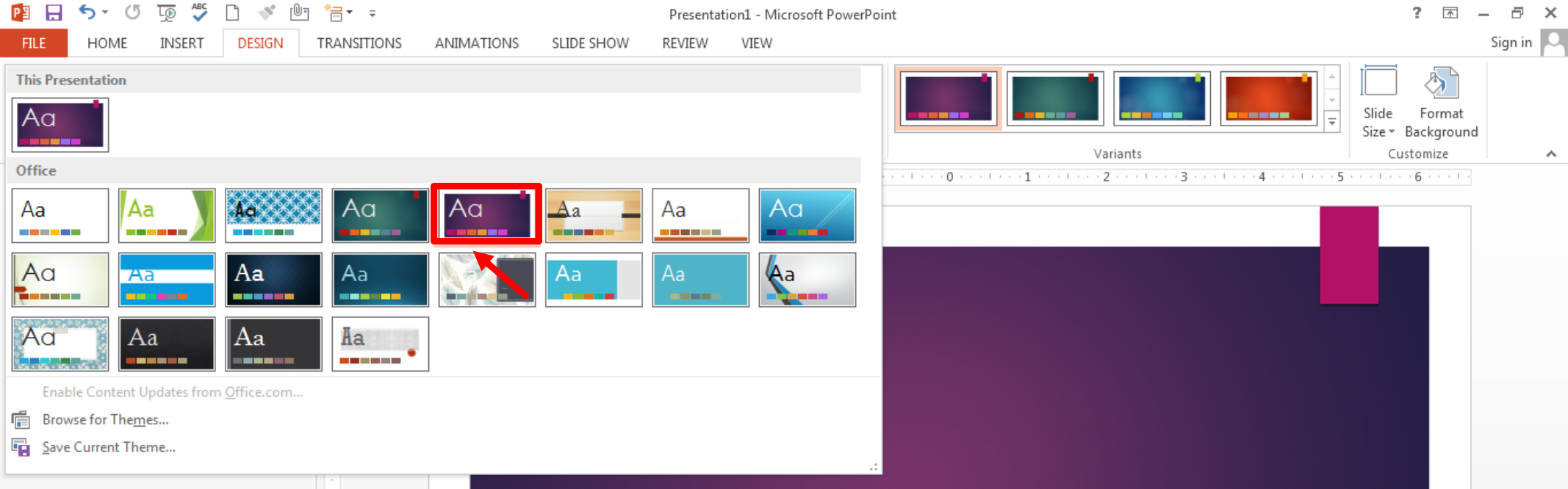
Nachdem Sie das Thema für Ihre Präsentation ausgewählt haben, sieht die Titelfolie wie im folgenden Bild aus
Schritt 3 – Die Titelfolie der Präsentation wird auf Ihrem Bildschirm geöffnet (siehe Abbildung 1.3).
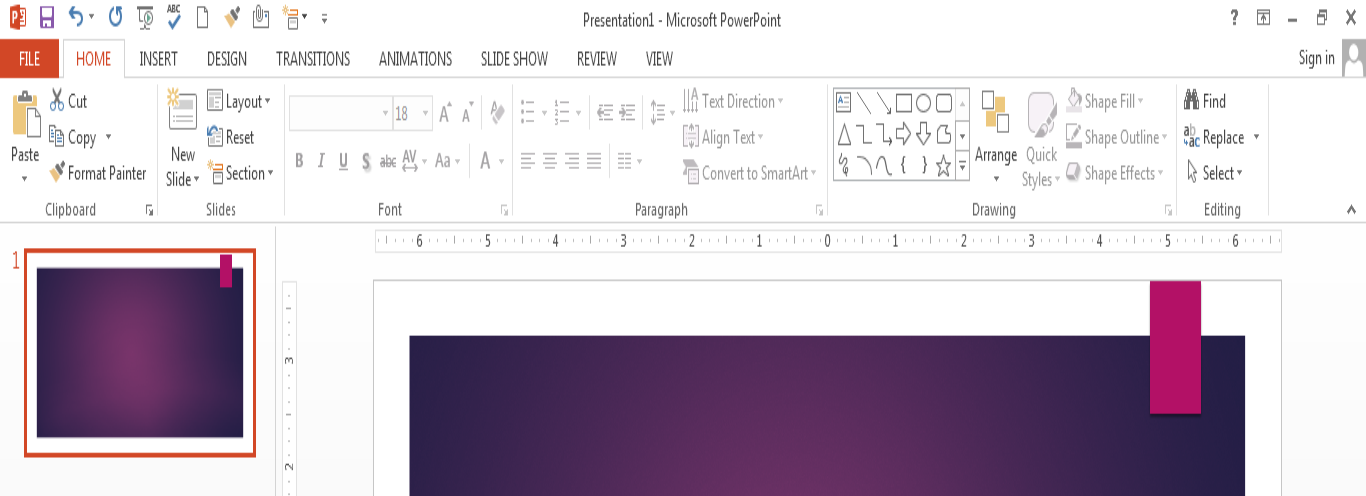
Schritt 4 – Drücken Sie die Eingabetaste, um neue Folien hinzuzufügen und Ihrer Präsentation Inhalt hinzuzufügen (siehe Abbildung 1.4).
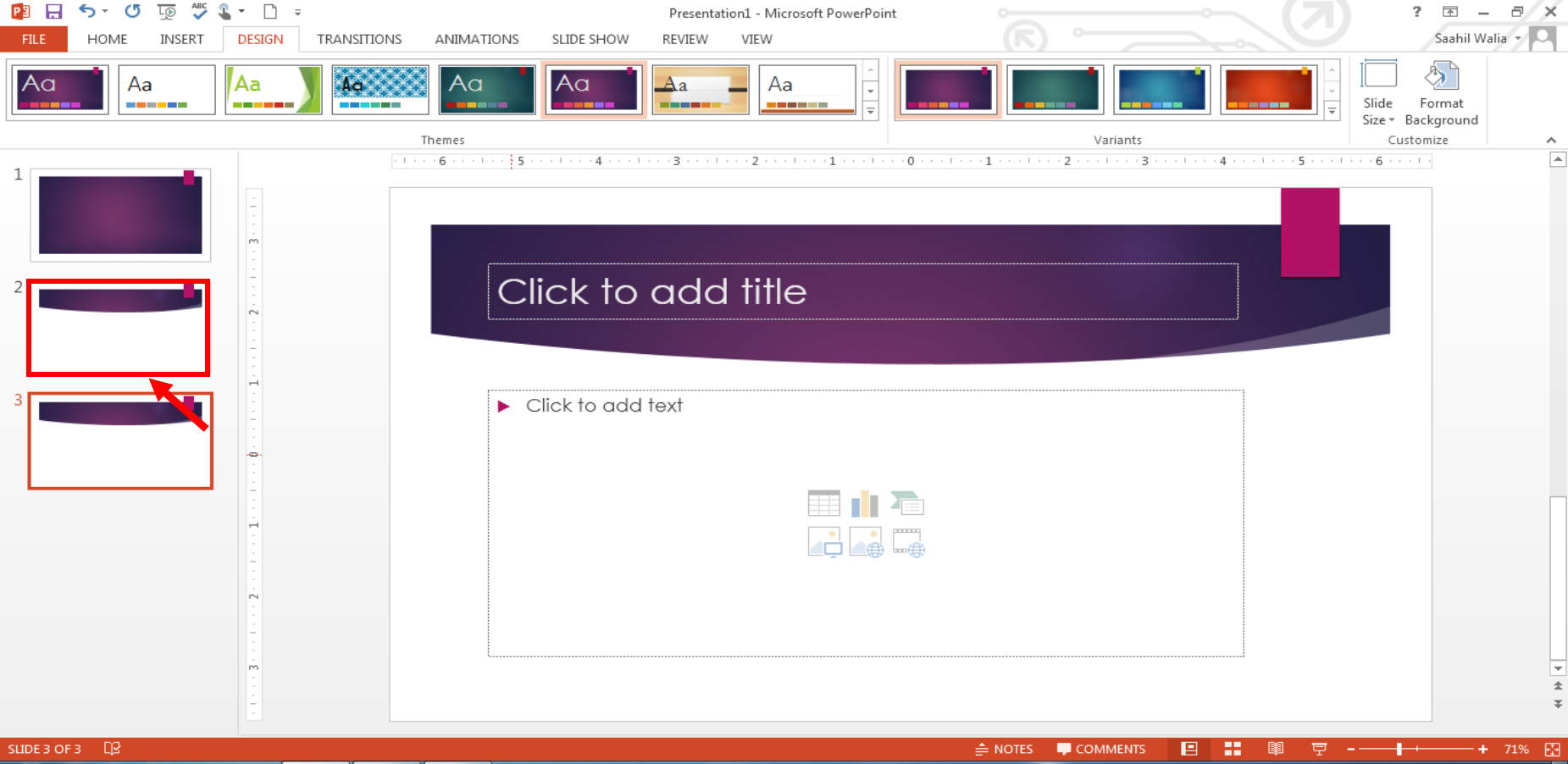
Wie wende ich ein benutzerdefiniertes Design in PowerPoint an?
Um Ihrer Präsentation ein anderes Aussehen zu verleihen, können Sie ein benutzerdefiniertes Design herunterladen. Benutzerdefinierte Designs können auf alle Versionen von Microsoft PowerPoint angewendet werden. Sie können damit eine PowerPoint-Designdatei von Ihrem System hochladen und für Ihre Präsentation verwenden. Befolgen Sie die nachstehenden Schritte, um ein Design Ihrer Wahl von unserer Website herunterzuladen und es auf Ihre PowerPoint-Präsentation anzuwenden:
Schritt 1 – Melden Sie sich bei Ihrem SlideGeeks-Konto an, indem Sie Ihre E-Mail-ID und Ihr Passwort eingeben (siehe Abbildung 2.1).
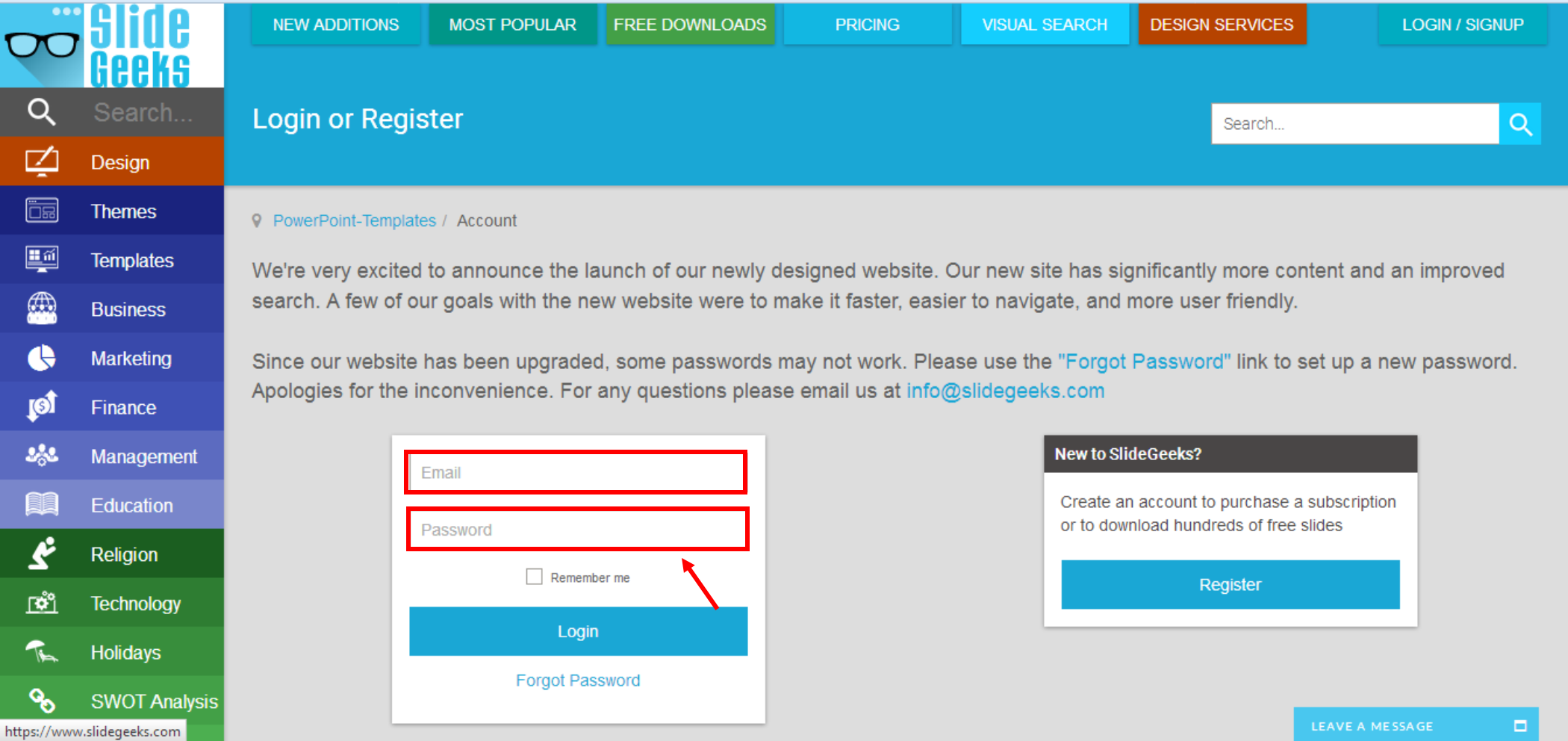
Schritt 2 – Nachdem Sie sich bei Ihrem Konto angemeldet haben, bewegen Sie die Maus über die Registerkarte „Design“. Ihnen werden verschiedene Kategorien angezeigt, aus denen Sie die entsprechende Kategorie für Ihre Präsentationen auswählen können.
– Bewegen Sie die Maus über die Registerkarte „Vorlagen“ und wählen Sie ein Produkt für Ihre Präsentation aus (siehe Abbildung 2.2).

Schritt 3 – Klicken Sie auf die Schaltfläche „Anzeigen“, um die Download-Seite zu öffnen (siehe Abbildung 2.3).

Schritt 4 - Klicken Sie auf die Schaltfläche „Jetzt herunterladen“, um die Datei herunterzuladen (siehe Abbildung 2.4). Am besten speichern Sie die Datei auf Ihrem Desktop.

Schritt 5 - Die heruntergeladene Vorlage liegt im Zip-Dateiformat vor. Extrahieren Sie die Dateien aus der Zip-Datei in einen Ordner (siehe Abbildung 2.5).
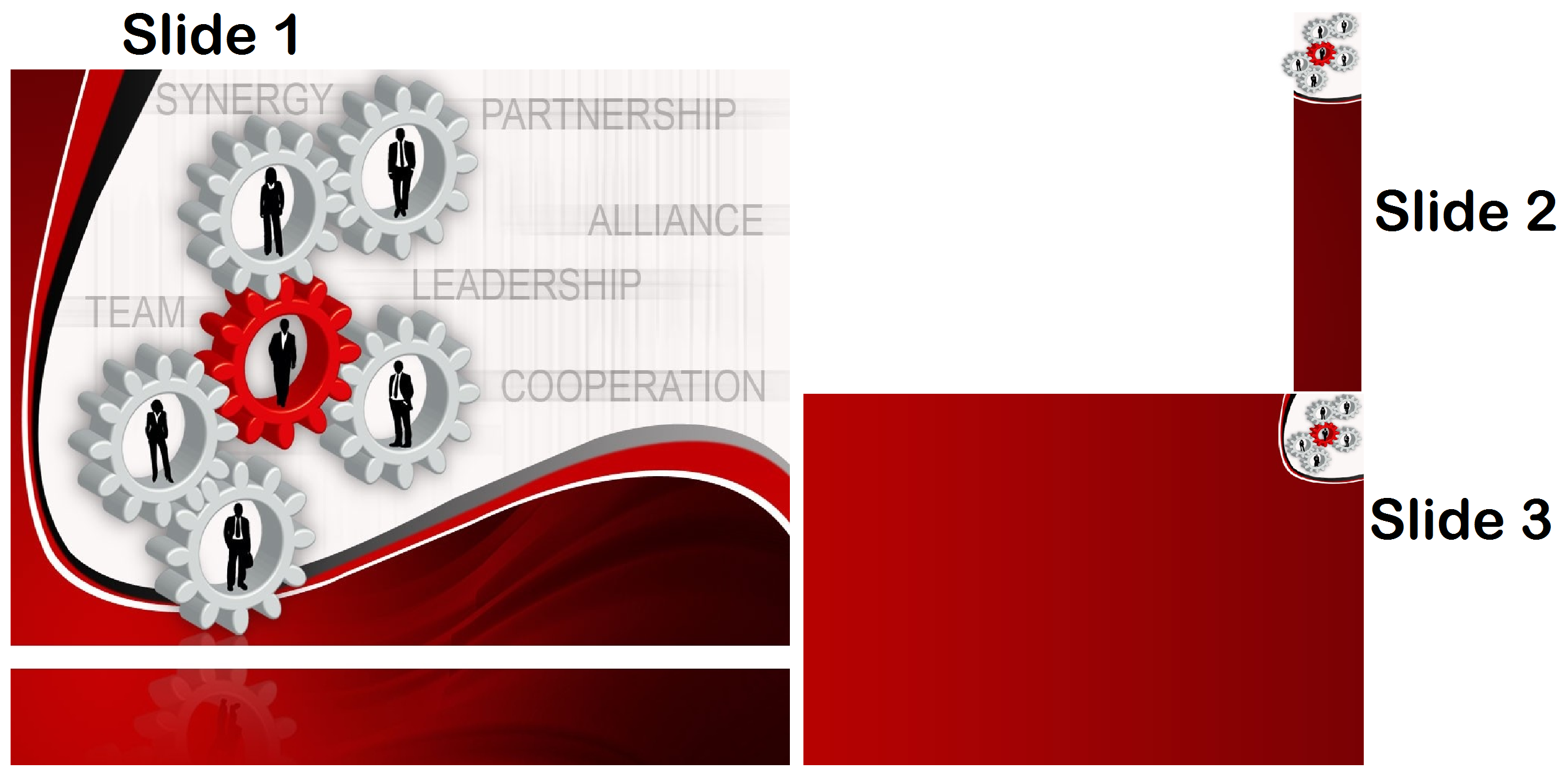
Schritt 6 – Gehen Sie zurück zu PowerPoint und wählen Sie die extrahierte Designdatei aus, indem Sie im Dropdown-Menü „Designs“ auf der Registerkarte „Entwurf“ die Option „Nach Designs suchen“ wählen (siehe Abbildung 2.6).

Schritt 7 – Suchen Sie das heruntergeladene benutzerdefinierte Design auf Ihrem System und doppelklicken Sie auf den Ordner, um die extrahierten Dateien anzuzeigen (siehe Abbildung 2.7).
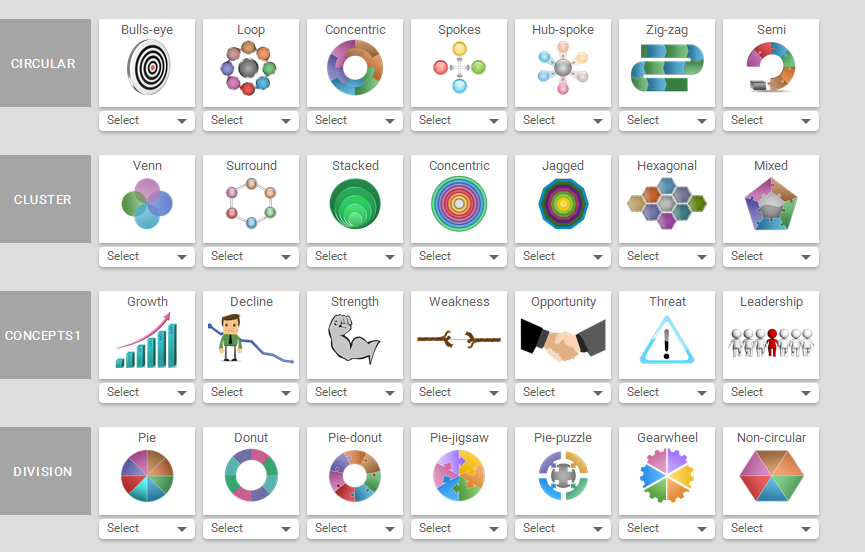
Schritt 8 – Wählen Sie die Datei entsprechend Ihren Präsentationsanforderungen aus. Um Ihre Präsentation auf einem Projektor zu zeigen, ist es ratsam, die nicht druckbare Datei (.ppt-Datei) auszuwählen (siehe Abbildung 2.8).
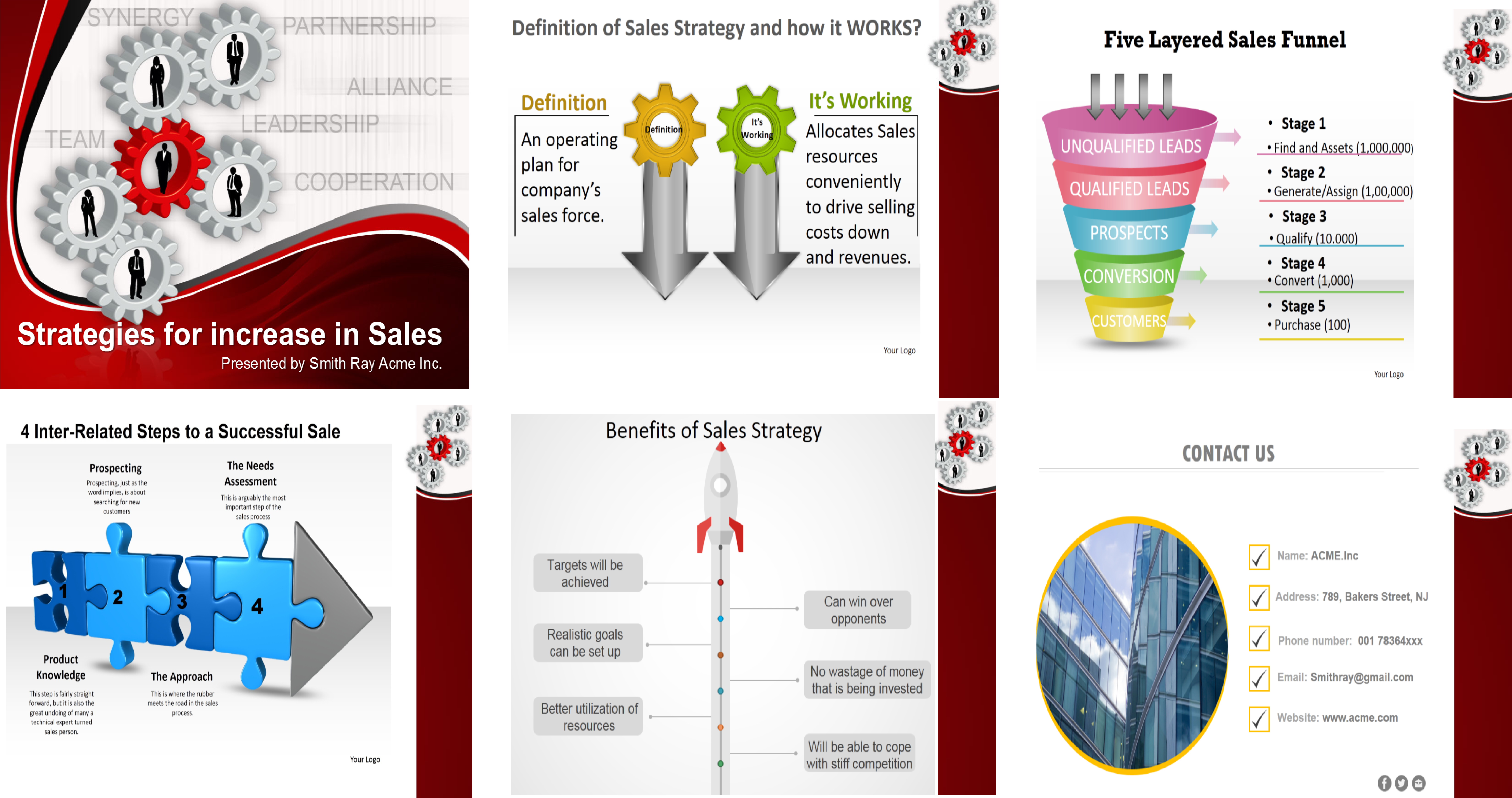
Schritt 9 – Um die Präsentation mit Ihren Kollegen zu teilen oder Handouts für eine Präsentation bereitzustellen, wählen Sie vorzugsweise die Datei „Drucken“ (print.ppt), da der Hintergrund weiß ist und Ihr Publikum die Folien dadurch leichter lesen kann (siehe Abbildung 2.9).

Wichtige Tipps – Nachdem Sie die Datei auf Ihrem Desktop gespeichert haben, müssen Sie das Design auswählen, das auf alle Folien Ihrer Präsentation angewendet werden soll. Stellen Sie sicher, dass Sie das richtige Design auswählen, da Sie Optionen zum Auswählen der Datei entsprechend der auf Ihrem System installierten Microsoft PowerPoint-Version erhalten.
Tipp 1 : PPT und POT sind die Standarddateierweiterungen für Microsoft PowerPoint 2003 und frühere Versionen.
Schritt 10 – Wenn Sie Ihrer Präsentation eine druckbare Datei hinzufügen, wird dies auf der Titelfolie Ihrer Präsentation angezeigt (siehe Abbildung 2.10).
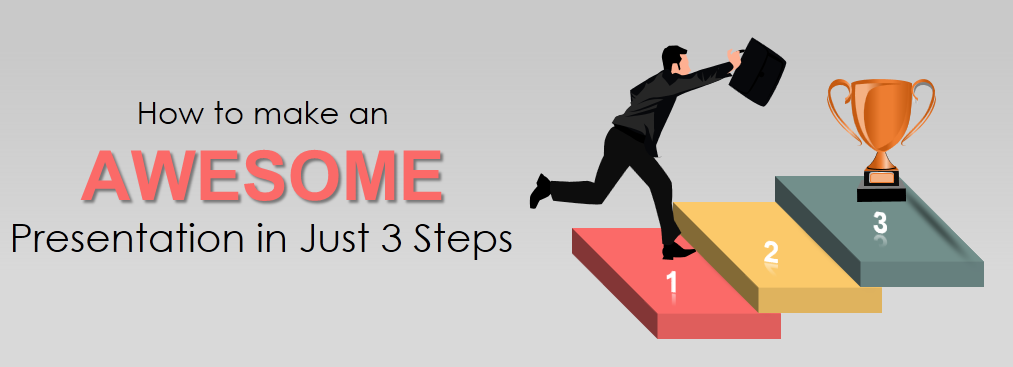
Schritt 11 – Drücken Sie die Eingabetaste, um eine neue Folie einzufügen. Auf Ihrem Bildschirm wird eine Textfolie geöffnet, die mit Ihrem PowerPoint-Design übereinstimmt (siehe Abbildung 2.11).

Schritt 12 – Wenn Sie eine nicht druckbare benutzerdefinierte Datei (.potx) auswählen und auf Ihre Präsentation anwenden, bleibt die Titelfolie unverändert, während in der Textfolie Änderungen angezeigt werden (siehe Abbildung 2.12).

Schritt 13 – Um beide Dateien in einer Präsentation zusammenzuführen, kopieren Sie die Datei einfach von einer Präsentation in eine andere und wählen Sie dann unter „Einfügeoptionen“ die Option „Quellformatierung beibehalten“ (siehe Abbildung 2.13).
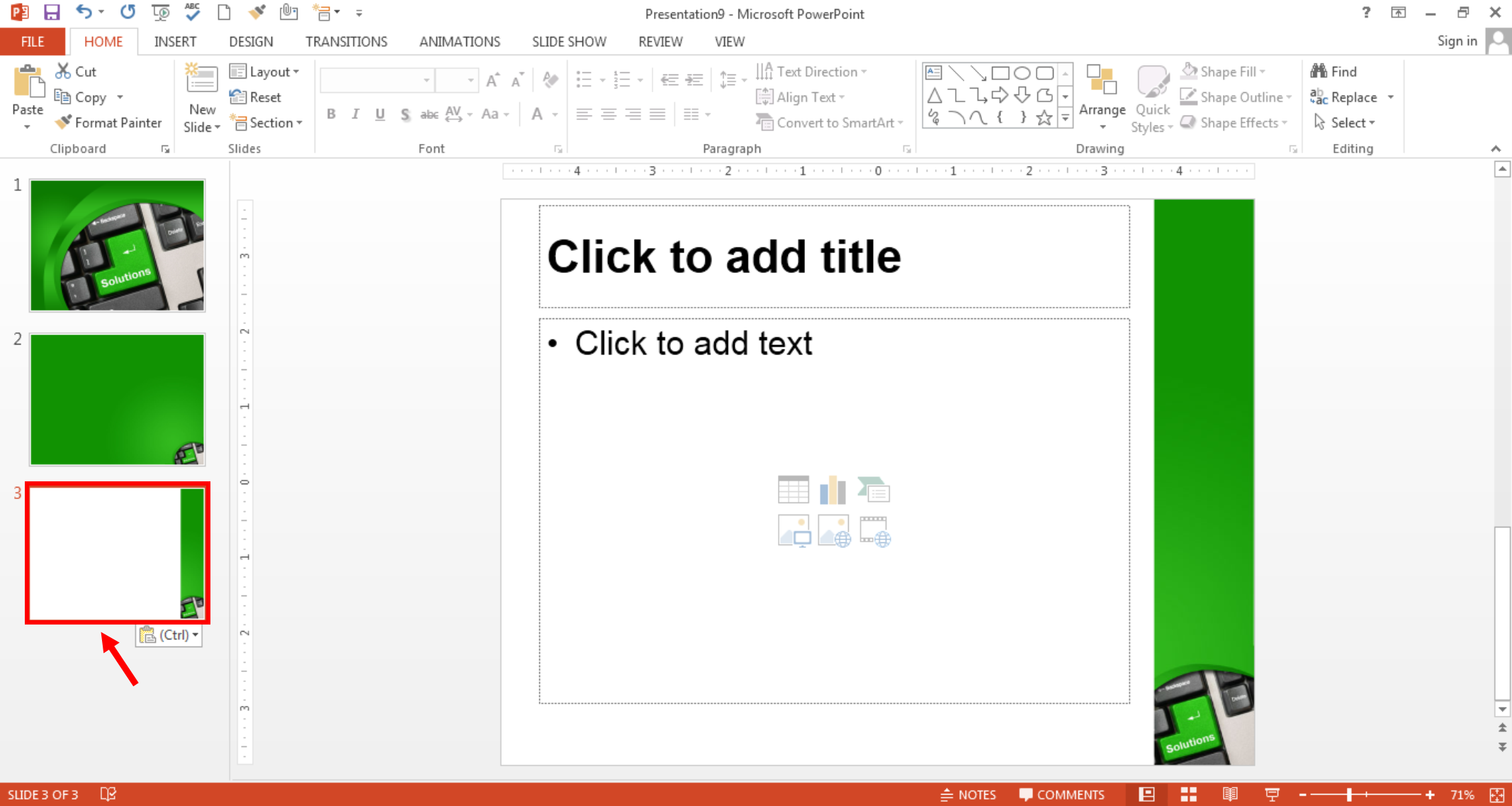
Wichtige Tipps - Nachdem Sie die Datei auf Ihrem Desktop gespeichert haben, wählen Sie die Vorlagendatei aus, die auf alle Folien Ihrer Präsentation angewendet werden soll. Wählen Sie die richtige Vorlagendatei entsprechend der auf Ihrem System installierten Microsoft PowerPoint-Version.
Tipp 1: PPT und POT ist die Standarddateierweiterung für Microsoft PowerPoint 2003 und frühere Versionen (siehe Abbildung 3.1).

Tipp 2: PPTX und POTX sind die Dateierweiterungen zum Speichern von Dateien für Microsoft PowerPoint 2007 und spätere Versionen (siehe Abbildung 3.2).


 Home
Home ![So wenden Sie Standarddesigns und benutzerdefinierte Designs auf Ihre Präsentation an [PowerPoint-Tutorial, Kapitel 2]](https://upgrade.slidegeeks.com/wp/wp-content/uploads/2024/05/Default-Themes-Custom-Themes_German.png)


 Customer Reviews
Customer Reviews



